「VMWare Workstation player」の仮想マシン上でマイクラをプレイしようとしたときに、マウスの動作に問題があって遊ぶことが出来ませんでした。(なんかずーっと下向いてクルクル回っていました)
なんとか仮想マシン上でマイクラを遊ぶことが出来ないかと色々調べてみたところ、「preferences.ini」に「pref.gamingMouseMode = “relativeMouse”」の設定を追加するという対応方法があることが分かりましたので、設定方法について説明をしていきます。
仮想マシンの停止
「preferences.ini」を編集するにあたり、仮想マシンはシャットダウン状態しておく必要があるので、起動している仮想マシンがあればシャットダウンしておいて下さい。
「preferences.ini」編集
「preferences.ini」があるディレクトリには、下記のどちらかの方法でアクセスすることが出来ます。
Cortanaの検索欄からアクセス
windows10であればCortanaの検索欄に「%AppData%\VMware」と入力。(「\」は半角「¥」となります)
フォルダのアドレスバーからアクセス
適当なフォルダを開いてアドレスバーに「「%AppData%\VMware」と入力。(「\」は半角「¥」となります)
「pref.gamingMouseMode」設定追加
「preferences.ini」という設定ファイルが見つかったら、まずは念のためにファイルのバックアップ行って下さい。
その後「preferences.ini」ファイルの一番最後に下記の設定を追記してください。
pref.gamingMouseMode = "relativeMouse"
この設定を追加することで、マウスはゲストOS側とホストOS側を自由に移動させるとが出来なくなります。
一度ゲストOS側にマウスの制御が移った後、ホストOS側にマウスを移動させるためには[Ctrl]+[Alt]キーを押下しなければいけなくなります。
動作確認
「preferences.ini」ファイルの編集が完了しましたら、マイクラがインストールされている仮想マシンを起動させて、実際にマイクラで遊べるか確認してみてください。
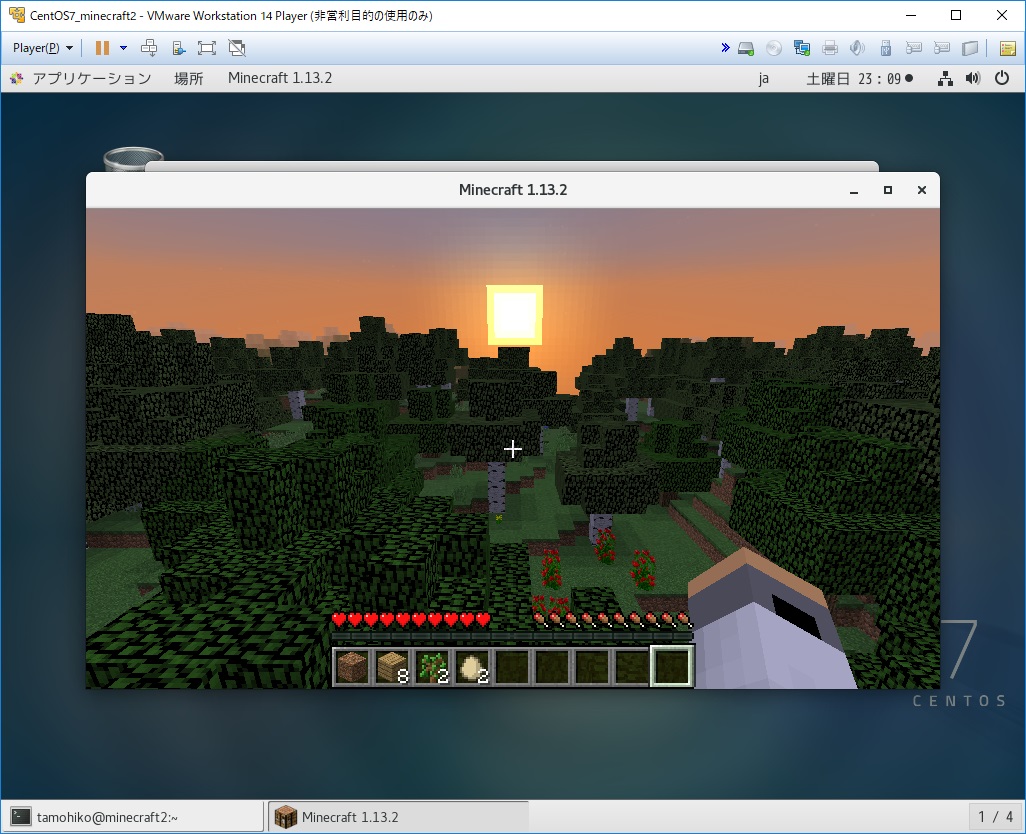
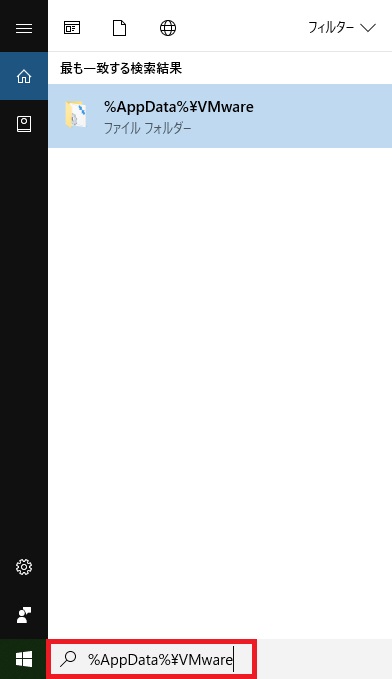
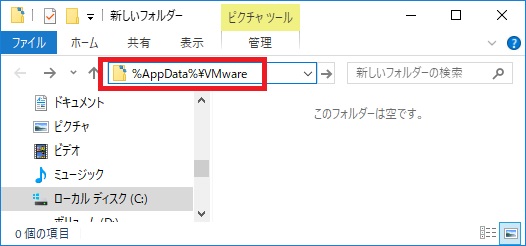
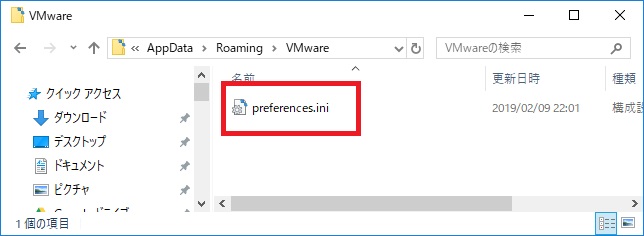
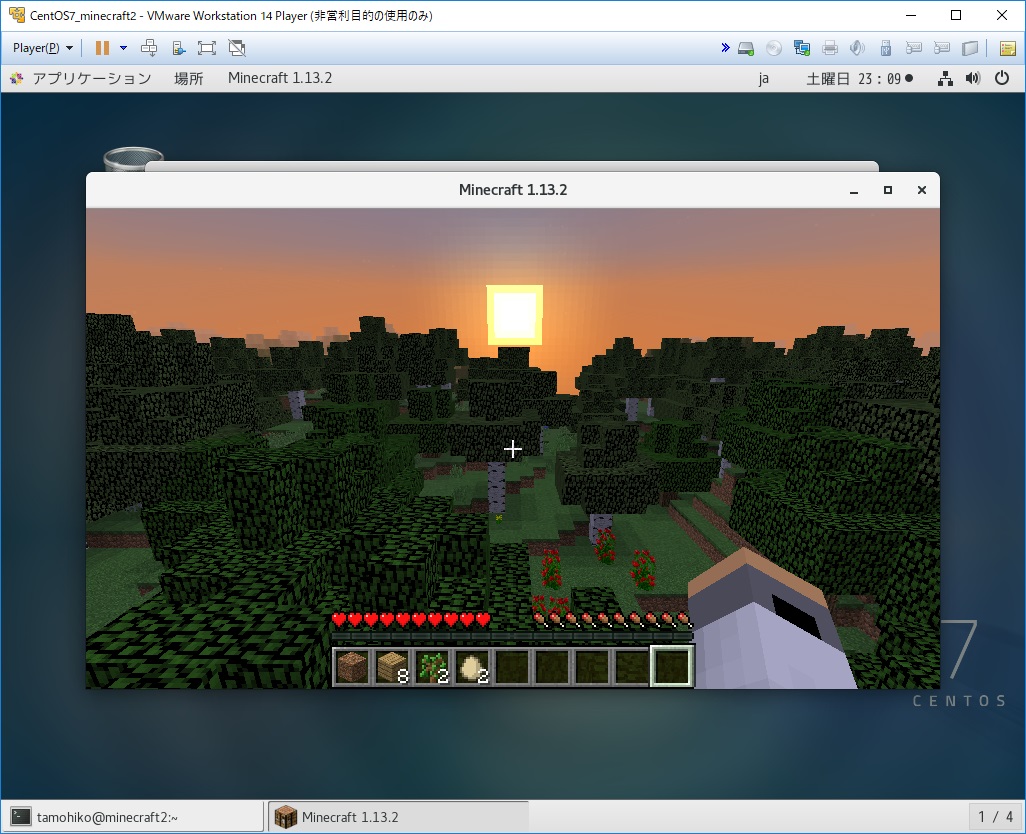
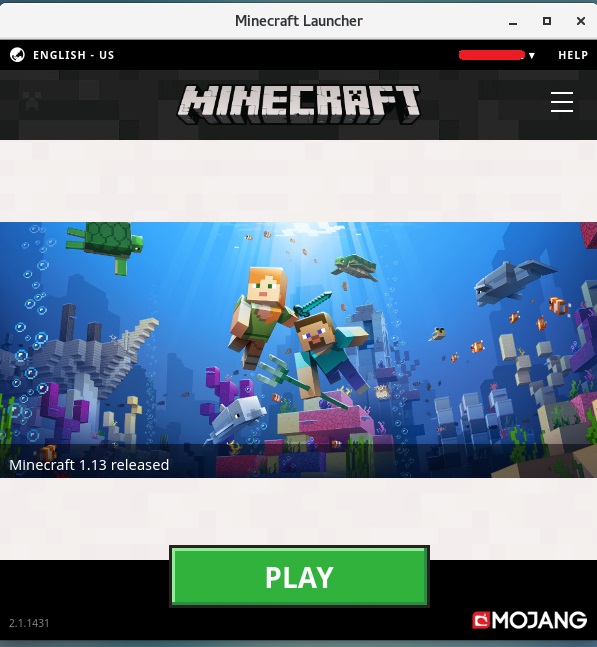
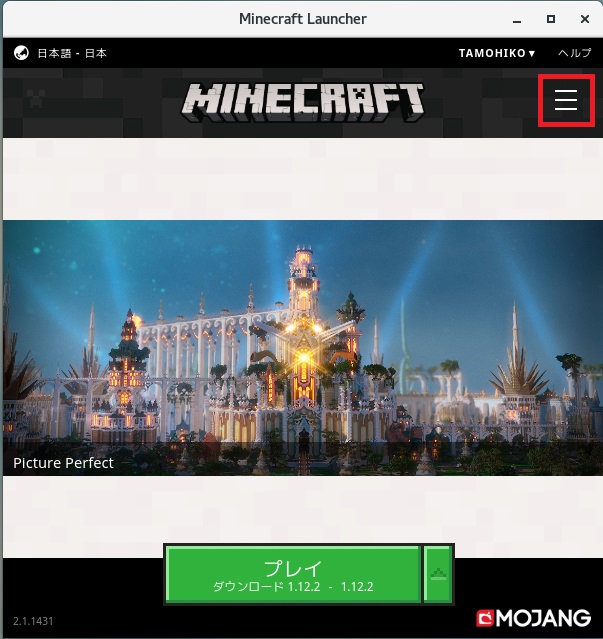
コメント